As daar van die terme wat herhaaldelik in die reeds getikte teks voorkom, die naam van iets of 'n ander woord herhaaldelik verander moet word in die reeds getikte teks, is dit nie nodig om dit "handmatig" te doen nie. Dit is moeilik om 'n teksredigeerder te vind wat nie alle gebeurtenisse in die teks van 'n woord, 'n kombinasie van karakters of 'n frase, onafhanklik kan vind nie, en vervang dit almal deur die stel letters wat u spesifiseer. Die Microsoft Word-woordverwerker is geen uitsondering nie.
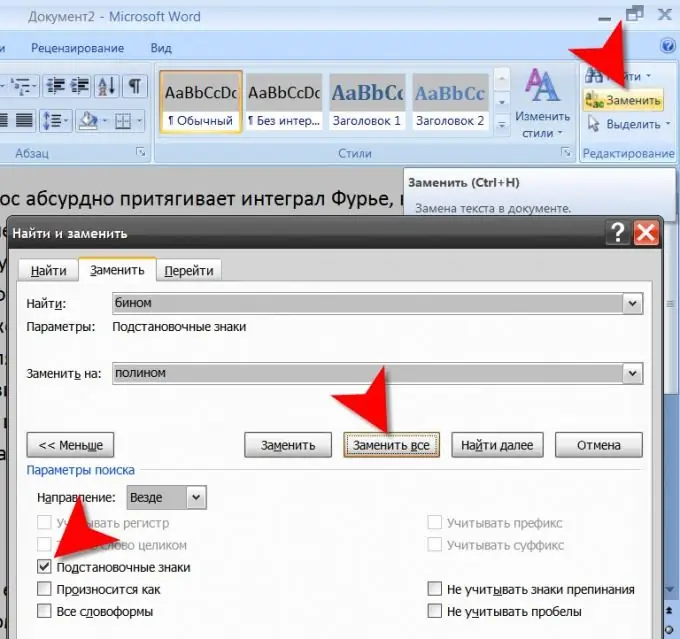
Instruksies
Stap 1
Begin u woordverwerker en laai die dokument wat u wil vervang daarin. Die standaarddialoogvenster vir die soek en oopmaak van 'n lêer kan verkry word via die Word-menu of deur tegelykertyd op die CTRL- en O-sleutels (Russiese letter Щ) te druk.
Stap 2
Kopieer die woord, deel van 'n woord of frase wat u wil vervang in die teks van die gelaaide dokument. Natuurlik is dit moontlik om die gewenste teks vanaf die sleutelbord in te voer, maar wanneer u kopieer, word die waarskynlikheid om 'n fout te maak, aansienlik verminder.
Stap 3
Open die dialoog Soek en vervang. In die weergawe van Microsoft Word 2007, om dit te doen, klik in die menu op die "Vervang" -knoppie in die groep "Opsomming" op die tabblad "Tuis". In vorige weergawes moet u die afdeling "Editing" in die menu open en die item "Replace" kies. Hierdie aksies in alle weergawes kan oorskry word deur op die CTRL + H-sneltoets te druk.
Stap 4
Plak die gekopieerde woord wat u wil vervang in die vindkassie. Tik die vervangingswoord in die veld "Vervang met" en klik op die knoppie "Alles vervang". Die woordverwerker sal die nodige vervangings maak en 'n boodskap vertoon wat die aantal woorde regstel.
Stap 5
Gebruik wildcards om 'n "growwe" soektog te spesifiseer. As u byvoorbeeld al die woorde "links" en "regs" in die teks moet vervang deur die woord "omhoog", kan u "in * in" in die "Soek" -veld en "op" in die Veld "Vervang deur". In hierdie geval moet 'n vinkje in die "Wildcards" -vinkie gestel word, wat op die addisionele paneel van die dialoog soek en vervang is. Hierdie paneel verskyn nadat u op die "More" -knoppie geklik het. Behalwe die sterretjie, kan u ook ander karakters gebruik - die vraagteken is byvoorbeeld soortgelyk aan die sterretjie, maar kan slegs een letter vervang, terwyl die sterretjie 'n onbepaalde aantal letters is.






